О необходимости резервного копирования мы часто вспоминаем, когда бывает поздно, то есть, после потери важных данных. Буквально на днях у меня порушилась база менеджера изображений, а последняя резервная копия была от лета прошлого года. Вроде бы, следишь, сохраняешь копии данных на компакт-дисках, архивируешь, делаешь резервные копии документов в отдельных папках, но все равно происходит системный сбой, и обнаруживается, что не уследил за всем. И если в моем случае восстановление – это лишь вопрос времени и нескольких дней рутинной работы, то иногда документы невозможно вернуть, и тогда приходится с грустью констатировать факт – регулярное резервное копирование крайне необходимо.
Перед тем, как перейти к непосредственному описанию программного продукта, хочется провести еще одну параллель. Автомобиль. Никому в голову не придет отправляться в дорогу без запасного колеса. Мало того, на некоторых машинах это колесо демонстративно крепится снаружи. Есть колесо – не страшен прокол. А когда речь заходит о компьютерах, то резервное копирование порой воспринимается как нечто лишнее. Современная техника надежна, винчестеры не горят, как десять лет тому назад, а мусорная корзина Windows или специальные утилиты выручат в случае случайного удаления файлов. Но практика и даже, как было написано выше, личный опыт показывают, что без хранения резервных копий, без своевременного их создания можно лишиться ценнейшей информации в один ужасный момент.
Можно перейти непосредственно к рассказу о программе, которая позволяет создавать запасные копии ваших документов. Ace Backup обладает одной особенностью, о которой стоит сразу упомянуть. С помощью данной программы очень легко организовывать резервное копирование сразу на несколько носителей. Например, можно создавать копию на втором винчестере и одновременно загрузить файлы на FTP-сервер. Для этого не нужно создавать отдельные проекты, волноваться насчет синхронизации данных.
Ace Backup обладает компактным дистрибутивом и быстро устанавливается на жесткий диск. Внешний вид приложения меняется с помощью стилей. Они не меняют наборы кнопок, но управляют оформлением окон.
Рабочее окно приложения состоит из двух панелей. Одна из них является навигатором по файловой системе. Используется контекстное меню Проводника. Снизу находится панель проектов. Каждая из панелей имеет свой контекстный набор кнопок. Их нельзя как-либо настраивать, можно только скрывать. 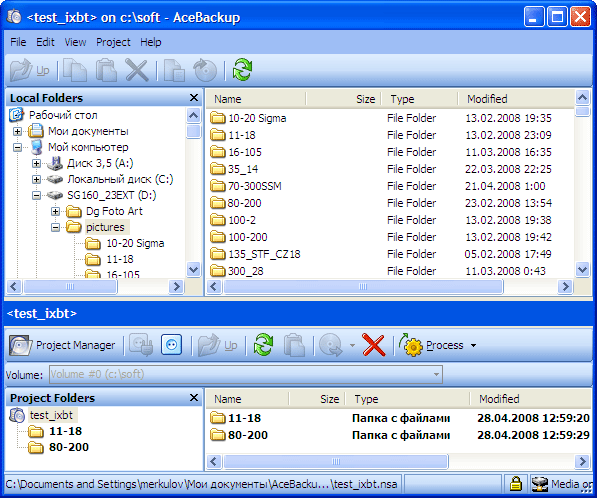
Создание проекта и выбор файлов или папок являются независимыми процедурами. Иными словами, вы можете сначала описать порядок действий программы, а лишь затем указать объекты, над которыми должны осуществляться манипуляции. Допускается и обратный случай. Можно выбрать, например, несколько папок и добавить их в какой-нибудь пустой проект.
В нижней панели показывается информация только о текущем проекте. Чтобы вызывать их список, необходимо открыть Project Manager. Здесь вы можете создавать новые проекты, удалять пункты, потерявшие свою актуальность, а также видеть даты последнего запуска резервного копирования. Если задача запланирована, то показывается также дата следующего запуска.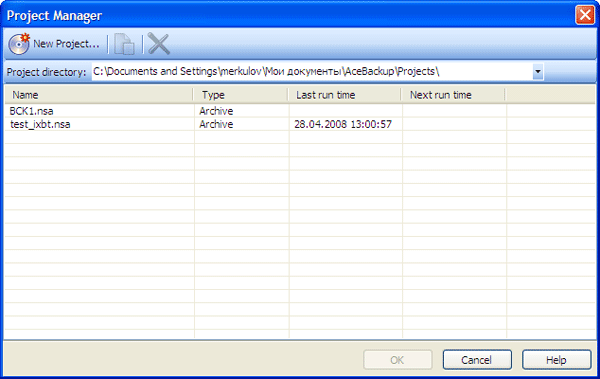
При создании нового проекта используется пошаговый мастер. Сначала вы вводите имя задачи, ее тип. Он является чем-то вроде сюжетной программы. Далее выбирается формат файлов. Предлагаются два варианта. Вы можете просто создавать копии файлов, не архивируя их, не шифруя. Преимущество данного варианта заключается в доступности копий. Для их использования не требуется наличия Ace Backup, да и какого-то другого специального программного обеспечения. Файлы даже не архивируются, а просто переписываются в указанное место. Минусы – большой объем и отсутствие конфиденциальности. Второй вариант резервного копирования заключается в архивировании и шифровании файлов. Подобным образом можно защищать копии паролем, тем самым, обеспечивая эксклюзивный доступ к ним. Недостаток этого метода вытекает из достоинства предыдущего варианта. Если не будет Ace Backup, резервную копию больше ничем не откроешь.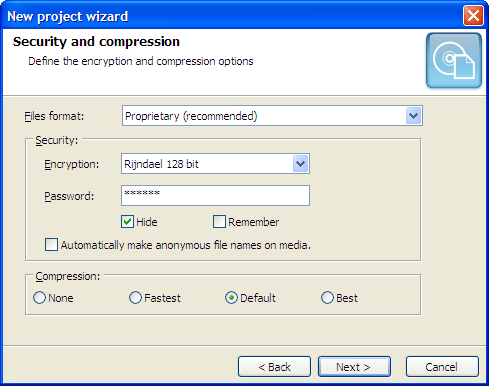
Если выбран второй вариант хранения копий, то в этом случае можно использовать шифрование данных. Поддерживаются пять вариантов – Rijndael 128 bit, Rijndael 192 bit, Rijndael 256 bit, Blowfish 128 bit и Triple-DES 128 bit. Имеется возможность автоматического изменения имен файлов. Вместо осмысленных названий пишется случайный набор символов. Догадаться о содержимом документа по его имени файла становится невозможно. Степень компрессии выбирается из четырех вариантов, один из которых указывает на ее отсутствие.
Следующий шаг работы мастера предназначается для управления общими параметрами проекта. Во-первых, вы определяете, что необходимо делать, если в новой и старой копии встречаются файлы с аналогичными именами. Это происходит практически всегда при повторном копировании одних и тех же исходных папок или файлов. В этом случае программа предлагает три действия. Вы можете всегда записывать новый файл поверх старого или выполнять это действие только в том случае, если дата последнего изменения нового документа указывает на более поздний срок. Третий вариант – создавать каждый раз новую версию документов. Последний вариант наиболее требователен к дисковому пространству, однако позволяет отслеживать все изменения файла, предоставляя доступ к очень старым копиям.
Второй набор опций состоит в формировании списка расширений файлов, которые необходимо включить в проект или, напротив, исключить из него. Далее, указываются правила создания отчета и его отправка. В журнал могут заноситься все действия приложения или только информаций об ошибках. Отправка может осуществляться в любом случае, при возникновении ошибок, или она отключается вовсе. Настройки приложения позволяют указывать адрес SMTP-сервера, порт, e-mail отправителя и получателя. Если требуется авторизация, можно сразу указать имя и пароль.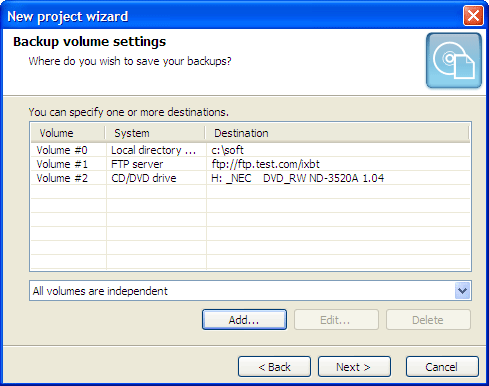
Как было сказано в начале статьи, программа способна осуществлять резервное копирование сразу на несколько носителей. Поддерживаются три варианта работы. Вы можете указать папку на жестком диске или доступный ресурс в локальной сети. Второй вариант заключается в записи проекта на оптический носитель. И, наконец, вы можете загружать данные на FTP-сервер. Настройки работы с оптическими носителями включают в себя указание папки, куда будут сохраняться все документы с именами, встречающимися в более старой копии. Кроме того, вы можете указывать скорость записи и скорость чтения с диска. При работе с FTP требуется ввести адрес сервера, порт, указать режим, удаленную директорию, имя пользователя и пароль. Если вы работаете в Сети через коммутируемое соединение, то можно включить отдельный дозвон до провайдера. По завершению резервного копирования допускается автоматический разрыв соединения, то есть, модем кладет трубку. Дополнительные настройки FTP позволяют использовать прокси-сервер, указанный в свойствах Internet Explorer, или ввести имя и порт вручную.
Последний этап мастера создания проекта позволяет настроить запуск приложений до и после окончания процедуры резервного копирования. Вы указываете пути к исполняемым файлам, а также можете указать интервал времени между архивированием данных и запуском приложений. Кроме того, запуск проектов можно спланировать. Для этого используется стандартный инструмент Windows.
Менеджер проектов позволяет выбирать отдельные задачи и отображать их детали в нижней панели главного окна приложения. Вы можете обновлять, удалять или восстанавливать отдельные файлы или папки. В зависимости от статуса объектов, меняется их цвет. Он задается в настройках приложения. Программа позволяет восстанавливать данные в исходный каталог или в любую другую, указанную пользователем папку. Принцип работы с проектами таков: сначала вы помечаете необходимые объекты на удаление или восстановление, а затем запускаете все изменения на выполнение.
Программа интегрируется в контекстное меню Проводника. Это означает, что вы можете выделить несколько файлов или папок, а затем отправить их в Ace Backup. Остается лишь указать проект, в который необходимо добавить выделенные элементы.
Программа обладает подробной справочной системой на английском языке. Она состоит из документации и обучающего документа, где рассказывается, как выполнять типовые задачи.


